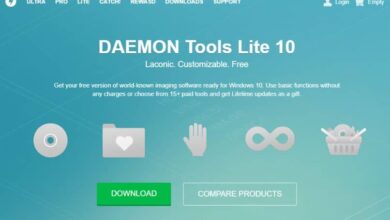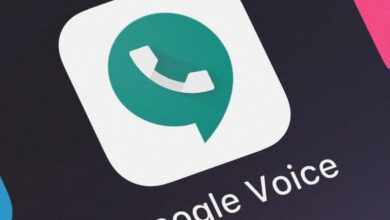Bestanden vinden die op datum zijn gewijzigd - Snel en gemakkelijk

Dakramen en raamkozijnen stelt ons in staat om grote hoeveelheden bestanden op te slaan zonder enig probleem of beperking en ze te bestellen zoals we willen. Dit is een van de kenmerken die de meeste gebruikers van dit besturingssysteem noemen en het is de aanpassing ervan. En op dezelfde manier hebben we op verschillende manieren toegang tot deze bestanden. Dit is waarom wij leert hoe u snel en gemakkelijk bestanden kunt vinden die op datum zijn gewijzigd.
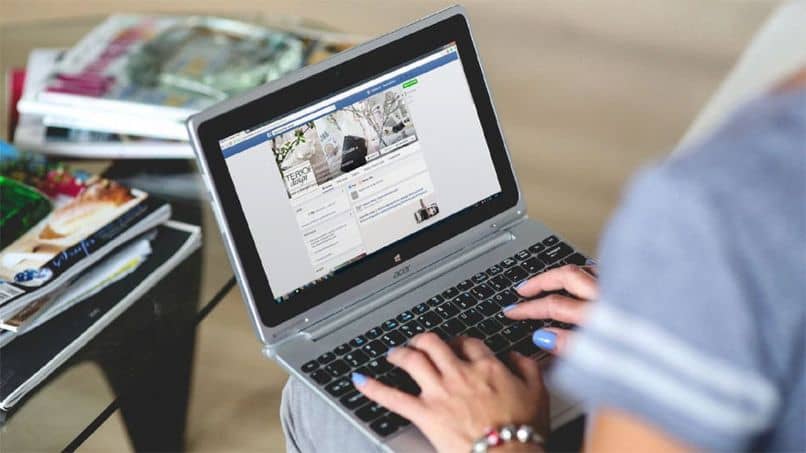
Het is zeer noodzakelijk om over een protocol te beschikken om bestanden te kunnen vinden die op onze computer zijn opgeslagen. En nog meer wanneer u honderden bestanden kunt hebben, met gevarieerde inhoud. Op deze manier kan een snellere en meer georganiseerde zoektocht worden uitgevoerd, om onze kostbare tijd niet te verspillen.
Windows heeft altijd geprobeerd om zijn gebruikers verschillende, eenvoudige en handige manieren te bieden om toegang te krijgen tot een bestand als ze de naam niet meer weten. We kunnen bijvoorbeeld zoeken en bestanden zoeken in afhankelijk van hun extensie. Zoals je kunt zien, zijn er veel manieren om het te doen, dan zullen we je een andere laten zien , hoe u bestanden kunt vinden die op datum zijn gewijzigd.
Bestanden vinden die op datum zijn gewijzigd
Bestandsverkenner Dakramen en raamkozijnen is een van de meest gebruikte tools om naar bestanden te zoeken op elke schijf van onze pc . Dankzij dit kunnen we verschillende filters uitvoeren, zoeken en vinden het gewenste bestand. Ofwel op type, naam, extensie, op aanmaakdatum, enz. maar het kan nog steeds een beetje moeilijk zijn als we een groot aantal bestanden hebben.
We hebben het al gehad over de veelzijdigheid van Dakramen en raamkozijnen en zijn ontdekkingsreiziger kan geen uitzondering zijn en dezelfde applicatie stelt ons een zeer praktisch hulpmiddel tot onze dienst.
Hiermee kunt u naar een bestand zoeken op zijn datum van schepping, de gegevens waaraan het is gewijzigd of door strand van dadels . Dus als we gegevens zoals je naam, toestelnummer, route of type niet hebben, kunnen we die gegevens opvragen.
Stappen om bestanden te vinden die op datum zijn gewijzigd
Zodat we kunnen zoeken naar bestanden die zijn gewijzigd op datum , moeten we het volgende doen, eerst moeten we naar Windows Verkenner. Door daar te zijn, positioneren we ons in de zoekmachine en klikken we. Wanneer dit is gebeurd, verschijnt de volgende optie Datum gewijzigd bovenaan de browser.
Nu selecteren we het om ons meer opties te tonen voor: bestanden zoeken in volgens de datum waarop ze zijn gewijzigd. Onder de verschillende opties die we kunnen zien, Vandaag, Gisteren, Deze week, Vorige week, Deze maand, Vorige maand, Dit jaar, Vorig jaar. U kunt elk van hen kiezen en het zal ons een tijd in het zoekvak tonen.
We kunnen het ook waarderen dat er een kleine kalender verschijnt waarin we direct de exacte datum van wijziging kunnen aangeven. We kunnen ook een specifiek tijdsbereik specificeren voor de browser om naar het bestand te zoeken. In het zoekvak kunnen we de volgende opdrachten schrijven om de zoekopdracht te verbeteren.
We kunnen het commando schrijven wijzigingsdatum : en we geven een periode aan om de zoekopdracht uit te voeren of we kunnen de aanmaakdatum in de zoekmachine zetten: dan geven we het bereik of de datum aan en beginnen we daarom met het zoeken naar het bestand. Dit zijn de twee verschillende manieren om bestanden te vinden die op datum zijn gewijzigd.

Zoals we tot nu toe hebben gezien, zijn de opties die we kunnen hebben om naar elk bestand op onze computer te zoeken behoorlijk gevarieerd. En we hebben altijd een handige manier om het te doen binnen handbereik, als we niet over bepaalde gegevens beschikken. En dus besluiten we deze tutorial die de leiding had om je te laten zien hoe u bestanden kunt vinden die op datum zijn gewijzigd.